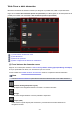Guide for Mac
Comenzará la búsqueda y en el área de resultados de búsqueda aparecerán las imágenes que
coincidan con el texto de búsqueda.
Importante
• Algunas imágenes, como las que tienen un formato distinto de JPEG, no aparecen.
Nota
• El número de imágenes que coincidan podría ser muy limitado, en función del idioma del texto de
búsqueda. De ser así, la introducción del texto en inglés podría aumentar los resultados.
4.
Seleccione Ordenar por (Sort by) y Tipo licencia (License Type) en la parte inferior de la
pantalla según sea necesario y, a continuación, haga clic en (Actualizar).
Se actualizan los resultados en el área Resultados de búsqueda.
Nota
•
Haga clic en (Página anterior) o (Página siguiente) para mostrar la página anterior o
siguiente. También puede introducir un número de página en el cuadro de introducción de
números de página y, a continuación, pulsar la tecla Retorno para mostrar la página especificada.
5.
Seleccione las imágenes que desee descargar.
Importante
• Se pueden seleccionar hasta 30 imágenes a la vez.
6.
Haga clic en Guardar (Save) en la parte inferior derecha de la pantalla.
Aparecerá el cuadro de diálogo Guardar (Save).
7.
Especifique la configuración de guardado.
Cuadro de diálogo Guardar (Vista Sitios para compartir fotos)
8.
Haga clic en Guardar (Save).
Las imágenes seleccionadas se guardan en el equipo y vuelve a aparecer la vista Sitios para
compartir fotos (Photo Sharing Sites).
Nota
•
Las imágenes descargadas solo se pueden guardar en formato JPEG.
Nota
• Puede imprimir imágenes descargadas o crear calendarios y collages e imprimirlas. Consulte
"Creación e impresión de elementos" para obtener información adicional.
Tema relacionado
Vista Sitios para compartir fotos
201